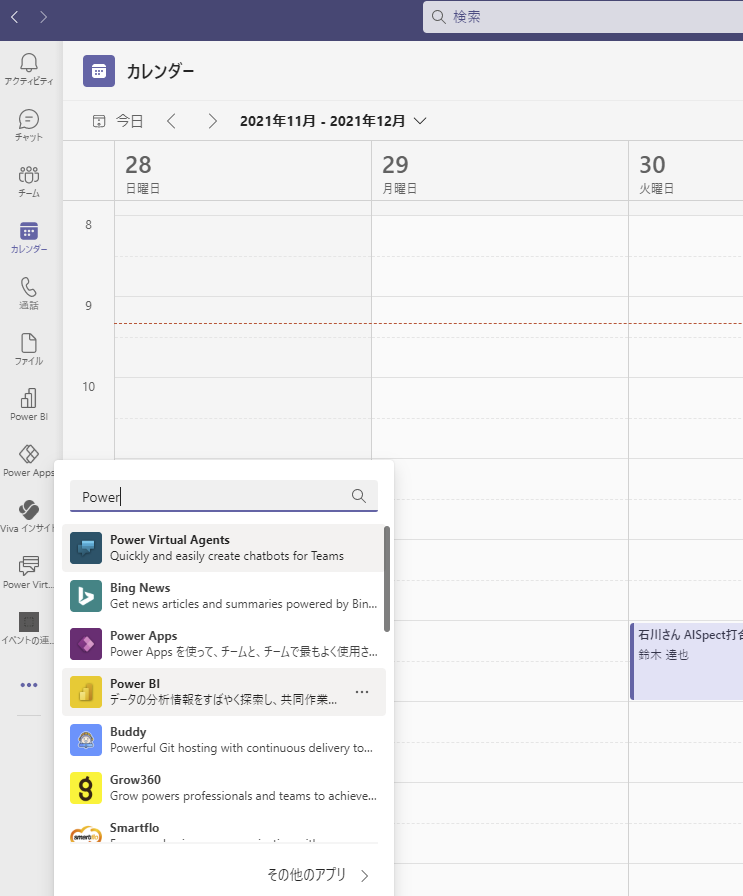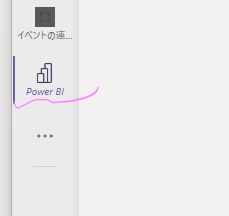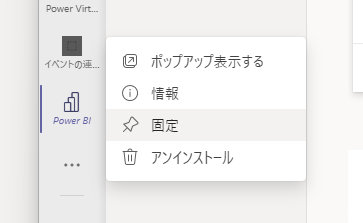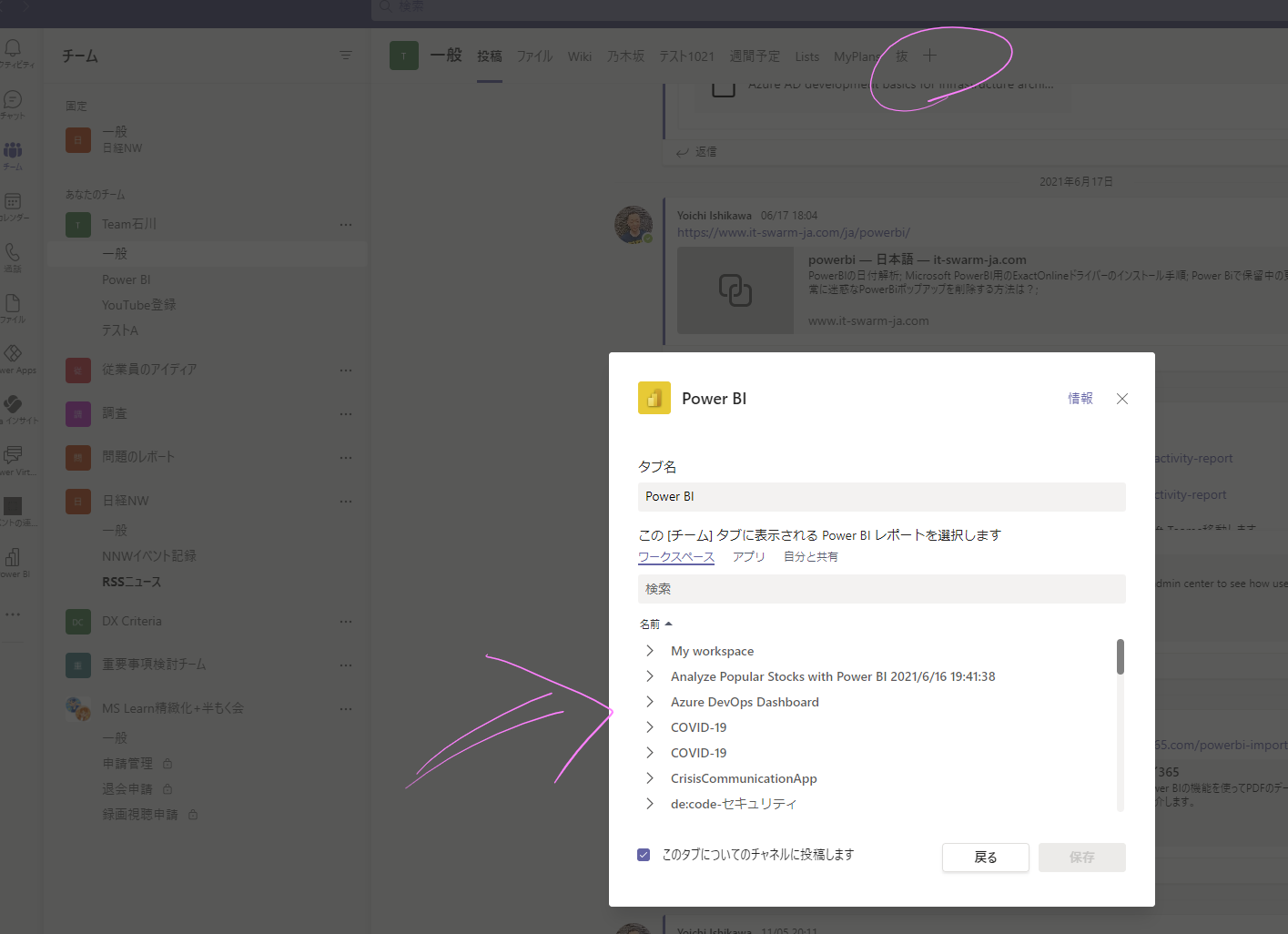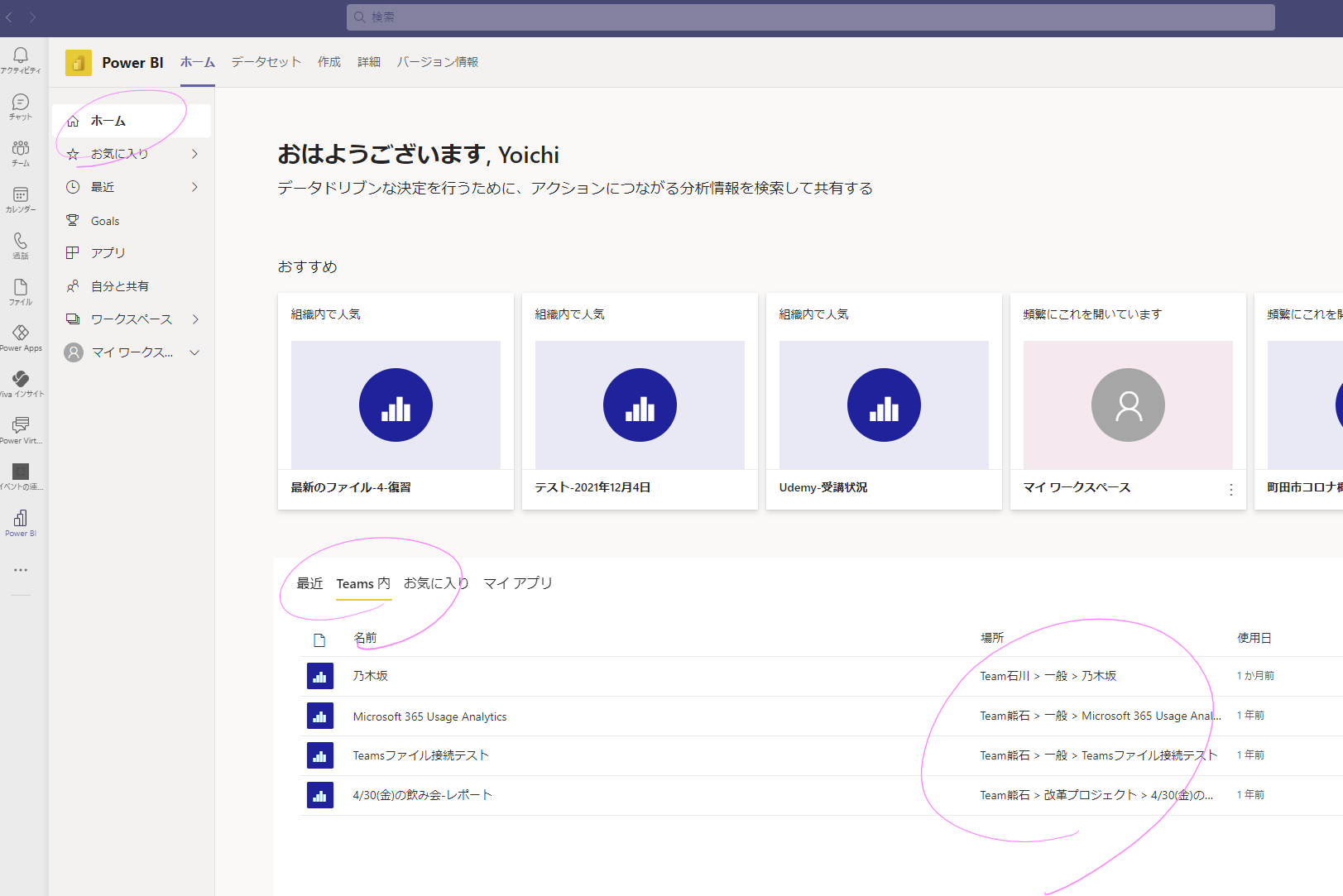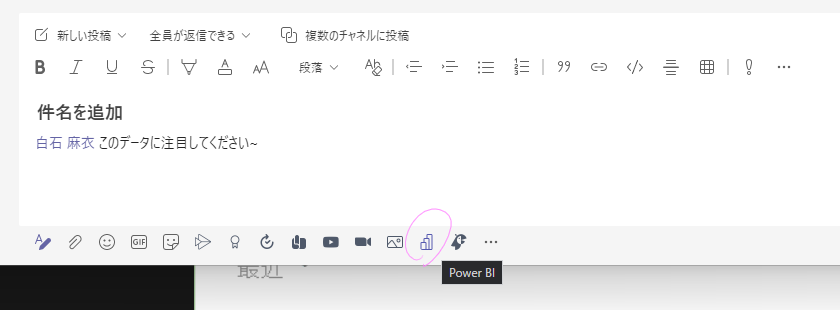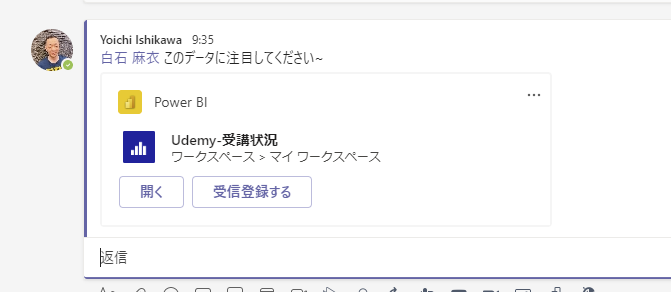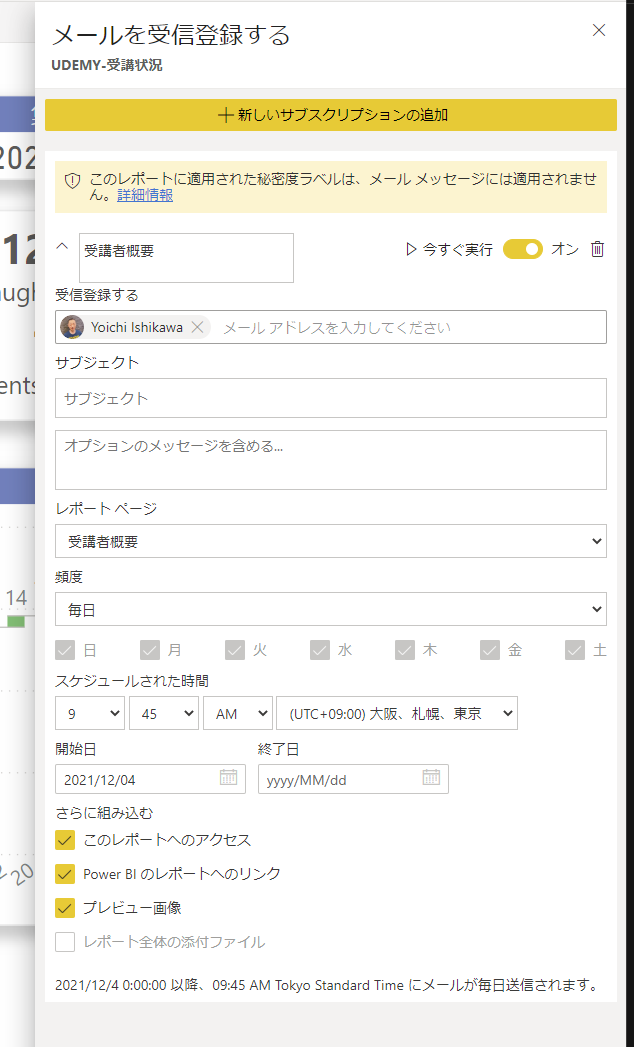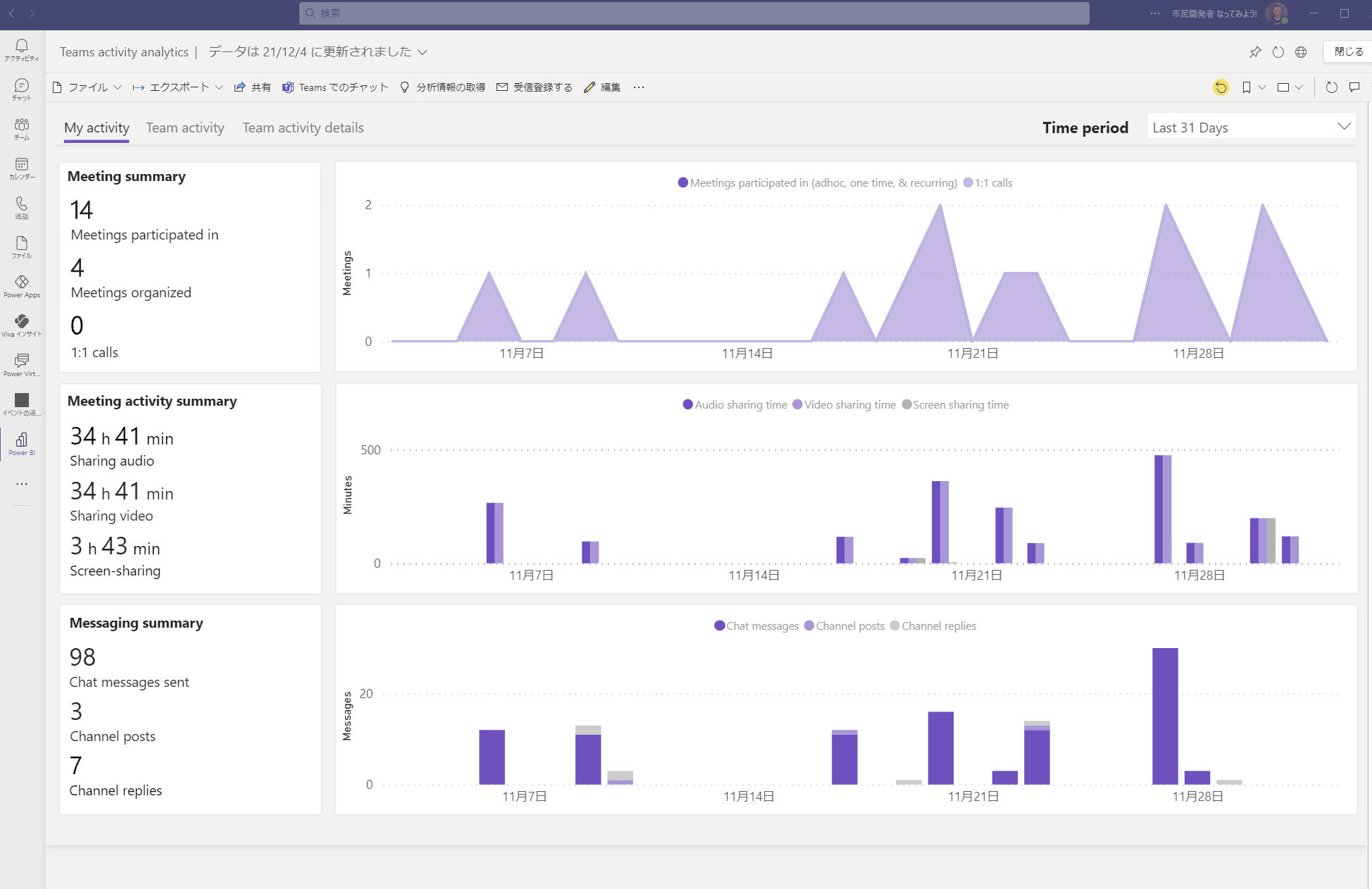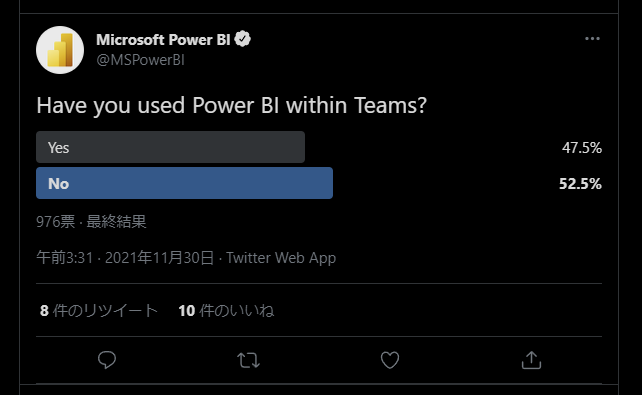はじめに
2021/11にMicrosoft Teams内のPower BIアプリがGA(Generally Available,一般公開)されました。Teamsの中に、Power BIをアプリとして登録できるほか、いろいろな場面で、Teams内で使えるようになっていきます。
ここから使うといかがですか?といった代表的な利用方法等を紹介します。
参考サイト等
- Power BI アプリを Microsoft Teams に追加する - Power BI | Microsoft Docs
- Create a more Data Driven Collaboration with the Power BI app for Microsoft Teams (GA) | Microsoft Power BI ブログ | Microsoft Power BI
Power BIアプリのピン留め
左側のナビゲーションバーにPower BIを追加しましょう。
追加直後は、このように斜め時になっていて、一時的な利用状態です。
これを、右クリックで、[固定]することで、ピン留め(無くならない)状態となります。
また、[ポップアップ表示する]で、別ウィンドウで利用できます。Teamsでは別ウィンドウで利用できる範囲が進んでいます(例えば、設定すれば、チャットの新規作成が新規ウィンドウで可能に)
各チームのタブにレポートを張る
上部のタブから、Power BIレポートをリンクできます。Power BIのレポートはどのワークスペースでのものでも張れますが、参照できるのは、アクセス権がある方のみです。
Teams内の各チームに貼られているPower BIの呼び出し
各チームのタブに、Power BIレポートをクリップ留めできます。いろんなチームにj貼られるわけですが、こちらの[ホーム] > [Teams内]から、各Power BIレポートに直接飛べますよ。
チャットの書き出しで、Power BIレポートをリンク
こんな感じで、知らせたい方へのメンションとともに、レポートへのリンクを張れます。
受信登録からは、定期的にレポートをメールでもらう、といったこともできますね~
Teamsの利用状況レポート
上部の[作成]から、[お客様のTeamsデータの分析]をクリックします。
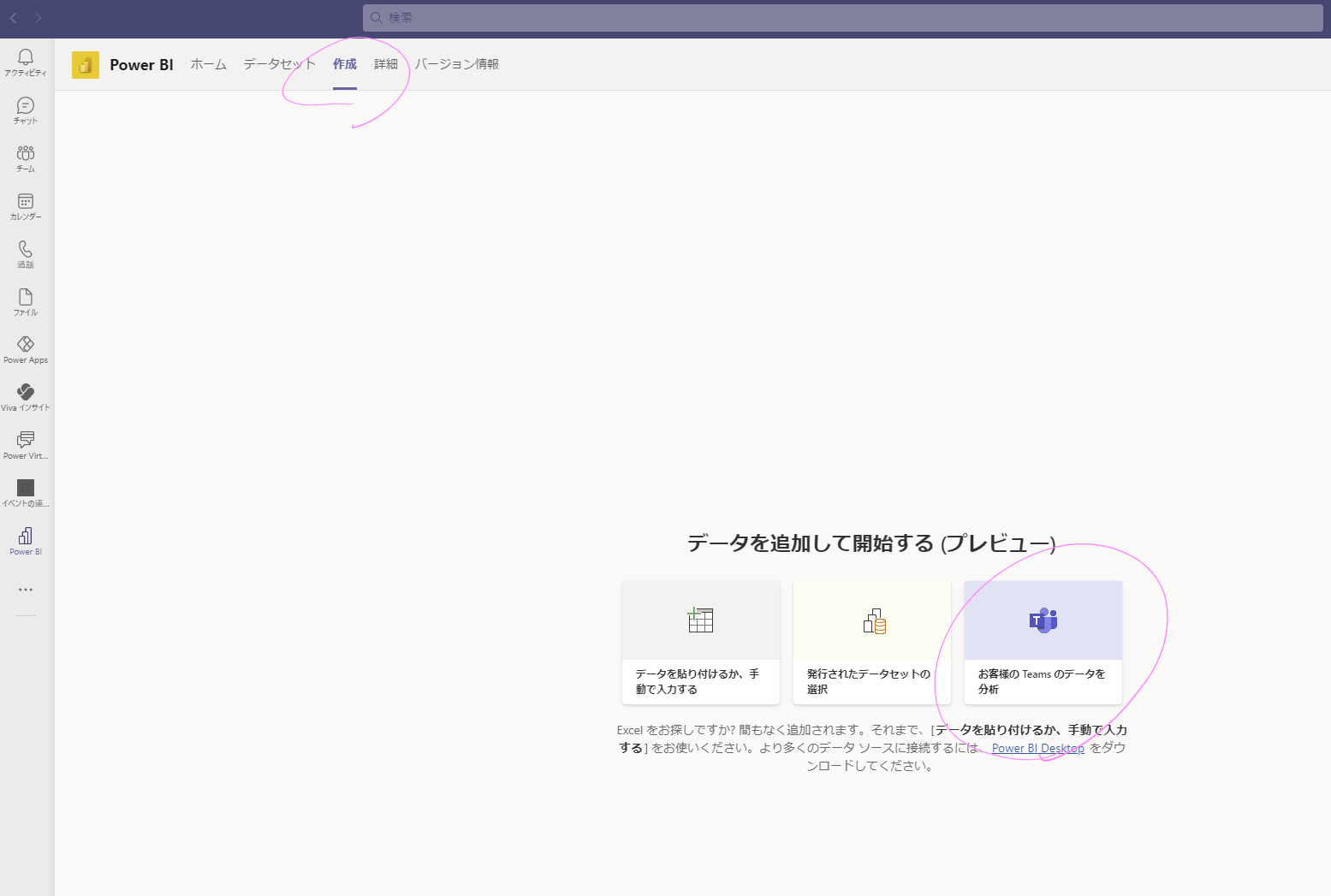
おわりに
2021/11/30にPower BIの公式Twitterから発信されたアンケートによると、グローバルの約1,000人々の間でも、利用はまだ半数程度の模様です。
Microsoft Power BIさんより「Have you used Power BI within Teams?」 / Twitter
利用が増えると、改善もさらにどんどんされていくのではないかと。どんどん使っていきましょう~!